Come installare Smart IPTV su Fire TV Stick?
Per installare Smart IPTV su Fire TV Stick (o Fire Stick TV) di Amazon è necessario scaricare il file APK dell’app e installarlo manualmente.
Infatti non sarà possibile trovare Smart IPTV sull’Amazon App Store.
Come per l’installazione di IPTV Extreme su Fire TV Stick dovremo per prima cosa abilitare l’installazione di app da sorgenti sconosciute, quindi scaricare l’app DOWNLOADER.
Terminata l’installazione di DOWNLOADER sfruttarla per scaricare l’apk di Smart IPTV, e quindi installarlo. Ma andiamo con ordine.
Attivazione dell’installazione da sorgenti sconosciute
La prima cosa da fare è permettere alla Fire TV Stick di installare le app tramite il pacchetto apk. Questa opzione è disabilitata di default su tutti i dispositivi Android, in modo da evitare che l’utente installi app che contengono virus.
Nel nostro caso, essendo il file apk ufficiale di Smart IPTV, non corriamo rischi.
Dalla schermata principale entriamo nel menù IMPOSTAZIONI che troviamo in alto

quindi selezioniamo DISPOSITIVO

e quindi OPZIONI SVILUPPATORE

Premiamo su APPLICAZIONI DA FONTI SCONOSCIUTE impostando ACCESO.

Abbiamo completato la prima parte.
Scaricare l’app DOWNLOADER
Sempre dalla schermata iniziale premiamo la lente d’ingrandimento in alto a sinistra, così da avviare la ricerca. Nel campo di ricerca scriviamo Downloader.

Se non doveste avere l’icona con la lente d’ingrandimento potete sempre spostarvi su Categorie

scendere in basso e selezionare la categoria Utility

Tra le prime app troverete sicuramente DOWNLOADER.
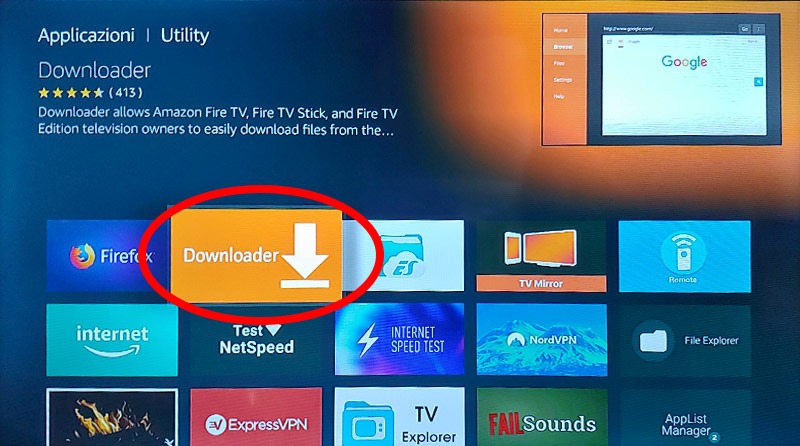
Ci clicchiamo su e selezioniamo Ricevi (Scarica Gratis). Una volta terminato di scaricare premiamo APRI.
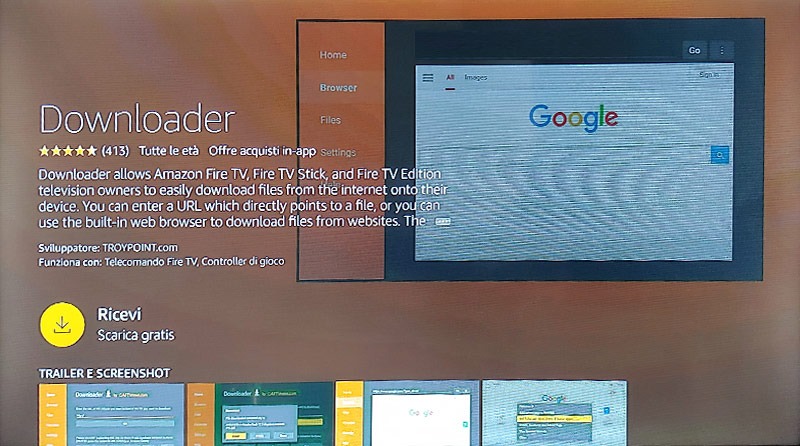
Scaricare ed installare il file .apk di Smart IPTV
All’avvio di Downloader ci troveremo davanti ad una schermata come questa:

Dove è già presente la scritta http:// andiamo a scrivere la seguente stringa:
Una volta scritta la stringa premiamo il tasto GO per avviare il download.
Terminato di scaricare sarà avviata l’installazione: dobbiamo semplicemente premere AVANTI fino al termine delle operazioni.

Una volta installato Smart IPTV torneremo all’app DOWNLOADER.
Se vogliamo possiamo eliminare il file .apk, dato che non è più necessario. Basterà premere il pulsante DELETE.
Dove trovo Smart IPTV appena installato?
Troverete l’app appena installata nella schermata principale tra Le Tue App e Giochi

Se non dovesse essere nella schermata principale basterà accedere alla propria libreria app.

Per accedere alla libreria bisogna tenere premuto il tasto Home del telecomando (quello a forma di casetta) e selezionare APPS.

Qui troveremo tutte le app, le ultime due saranno DOWNLOADER e Smart IPTV.

Abbiamo terminato.
Per inserire una stringa tramite Mac Address seguite questa:
Inserire una stringa su Smart IPTV tramite Mac Address





come faccio a portare app in primo piano? ho notato che i due metodi qui descritti non sono efficaci per rintracciare l’app… ed ogni volta sono costretto ad andare in “impostazioni” –> applicazioni –> gestisci app installate — smart iptv — > avvia applicazione”
prova a tenere premuto il tasto HOME del telecomando, cliccare APPLICAZIONI e vedere se è presente in questa lista
anch’io ho lo stesso problema, non è presente nella lista apps, e devo sempre cercarla da impostazioni –> applicazioni —-> gest applicazioni . qualcuno ha soluzione ?
come faccio a caricare una lista iptv su smart iptv su fire tv stick?
Segui questa guida: https://www.lideo.it/inserire-stringa-smart-iptv-samsung-lg/
Guida fatta molto bene grazie mille
grazie a te del feedback
Ottima guida! Sapete dove posso trovare una lista m3u con i canali in chiaro? Non ho impianto di antenna…
Grazie!
qualcuno sa come utilizzare le funzioni dei tasti colorati di smart iptv usando il telecomando della Firestick ?
sembra non sia ancora implementato un modo per essere sfruttati dal telecomando. Dovresti usare il telecomando della TV se colleghi la Firestick alla porta HDMI della TV con supporto CEC (ossia che puoi gestire la firestick col telecomando della TV), oppure acquistare un telecomando “air mouse” magari bluetooth da associare alla firestick.
Salve, come posso fare a caricare una lista IPTV sull’amazon Fire tv?
Salve, ho seguito tutte le istruzione lo scaricato su fire stick tv amazon m quando ci entro nell app non mi fa nulla come posso fare?
Salve, ho installato smart IPTV sulla fire stick, funziona tranne i film on demand, non partono. Cortesemente, come posso risolvere?
Grazie
I film ondemand sono più “pesanti” rispetto ai flussi live, hai provato anche con puntate di serie TV? Queste sono più brevi e quindi più leggere per certi versi. Potrebbe essere un problema di rete wifi, hai provato con altri dispositivi e vedere se i film ondemand funzionano?
Devi installare vlc (o un altro player esterno)
Grande
Salve non mi scarica
Salve,
come è possibile aggiornare i canali con i film usciti da poco? Se vado su impostazioni mi dice che l’App risulta aggiornata ma i nuovi film e serie non sono presenti! Grazie
Film e canali dipendono dalla tua playlist, non dall’app, a meno che non hai caricato il file .m3u invece dell’indirizzo della playlist.
Per far si che si aggiorni da solo devi inserire l’indirizzo dell’IPTV, altrimenti devi caricare ogni tanto il file .m3u che scarichi
Ciao, come posso fare per non far scadere la concessione di 30 giorni dell’applicazione?
Devi acquistarla
Ho seguito tutta la procedura (come avevo fatto sulla fire vecchia ) ma ora mi da invalid url c’è un muovo indirizzo da eseguire??
Come faccio ad alzare volume con app siptv mi viene fuori un iconcina con volume sulla sinistra bianca è successo un altra volta ma non ricordo che tasti ho usato. Specifico non e audio televisore ma e audio dell app sptiv grazie
Tieni premuta la freccia in alto
Ciao a Tutti, ho appena preso la Fire TV Stick di Amazon ma nelle impostazioni nn esiste la voce opzioni sviluppatore come faccio ad abilitare le app sconosciute?? Grazie
Prova a seguire questa guida https://www.lideo.it/amazon-fire-tv-stick-lite-2020-scaricare-installazione-iptv-extreme-free-pro/
comunque dal menu impostazioni clicca Informazioni e quindi clicca per 7 volte su Fire TV Stick (Lite). Apparirà il messaggio che avremo abilitato la modalità sviluppatore.
Tornando nel menu precedente, clicchiamo Opzioni Sviluppatore e quindi Installa App Sconosciute
Ciao a tutti, il telecomando dire stick non ha il tasto blu, come entro nei gruppi? Ci sono delle iscrizioni per capire tutte le funzioni del telecomando visto che ha pochi tasti